前言
作为漫画爱好者,我一直希望把一些自己很喜欢的漫画存储在自己的硬盘上,以实现永久的存储。 找了很久,发现一个特别好用的开源漫画管理应用。 Komga漫画,精简美观而且强大,兼容多种格式,而且部署简单。
项目展示
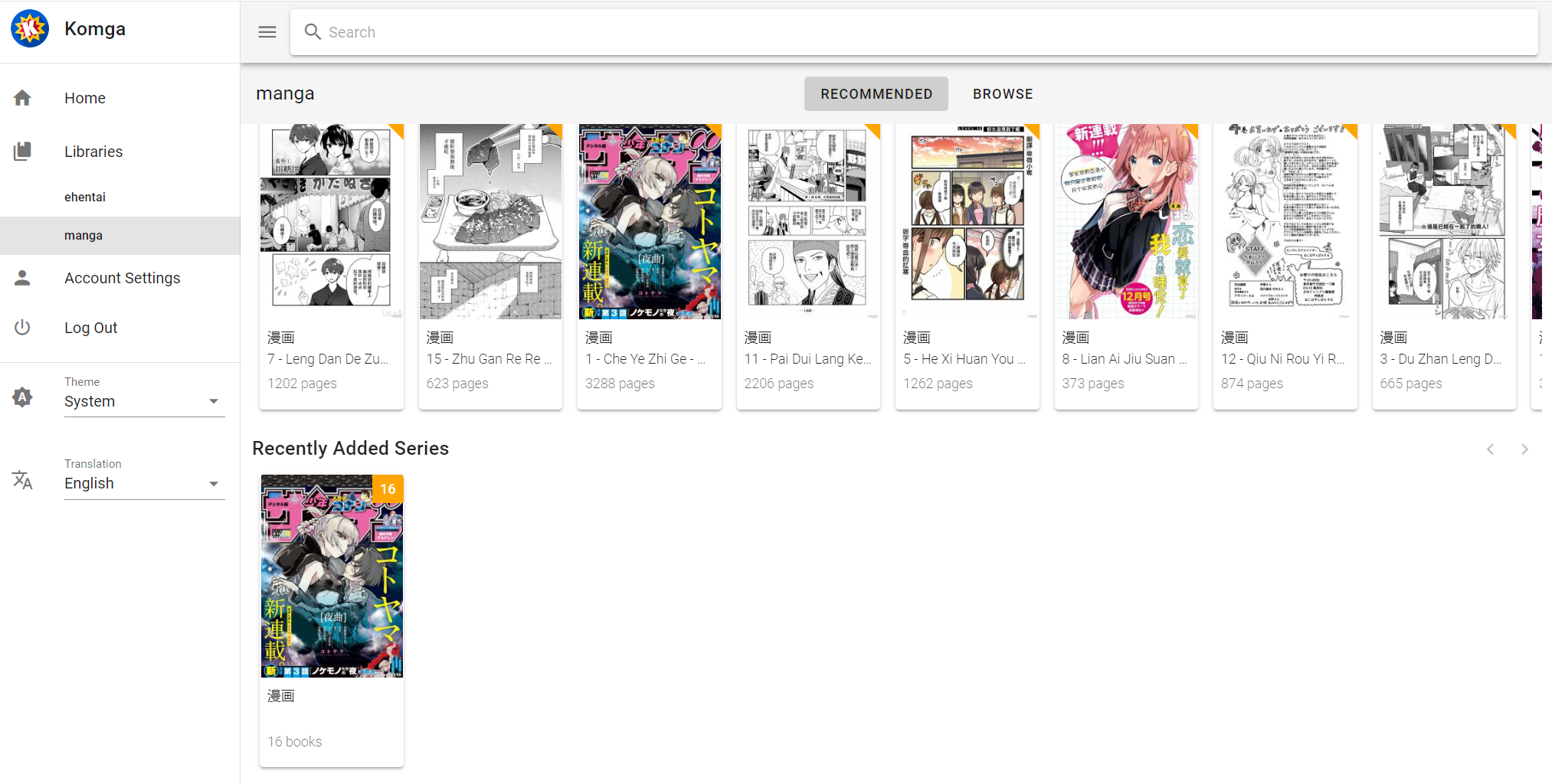
阅读界面

搭建过程
创建安装目录
sudo -i
mkdir -p /root/data/docker_data/komga
cd /root/data/docker_data/komga配置文件
编辑docker-compose文件
vim docker-compose.ymldocker-compose.yml:
version: '3.3'
services:
komga:
image: gotson/komga
container_name: komga
volumes:
- type: bind
source: /volume2/Komga/config
target: /config
- type: bind
source: /volume2/Komga/manga
target: /data
- type: bind
source: /volume2/Komga/benzi
target: /benzi
ports:
- 25600:25600
user: "0:0"
restart: unless-stopped按 esc,按住 shift + ‘:’ 输入 wq 保存并退出。
注意
这里的“source”是填写你存放漫画的路径,比如/volume2/Komga/manga。
这里我使用的是挂载的磁盘volume2,也推荐使用共享的文件夹,这样更方便管理漫画。
运行
docker-compose up -d
通过访问本地ip+25600即可访问komga的页面,选择中文,创建账户并登录即可。
因为一开始部署需要等待一段时间,可以查看日志看看是否成功运行
查看日志
docker logs -f komga
导入漫画
点击库,添加库,选择对应的根文件夹,比如”manga“对应的文件夹名称是”data“,导入后会自动扫描分析漫画,一直点继续即可。

稍微等待一下,分析漫画,然后漫画就显示出来啦。

关于漫画格式
支持的漫画格式是.zip,.rar,7z等,传统压缩格式都可以。
如果你下载的漫画是文件夹形式的也可以直接读取,但还是建议使用压缩格式,更节省空间。
好了,如果一切顺利,你可以输入ip+端口号来访问Komga,并愉快的阅读漫画啦!

评论